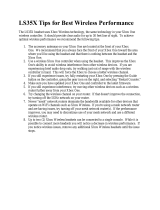BLUETOOTH
Xbox
$&7,216285',1(
ALIMENTATION
VOLUME - VOLUME +
ETABLISEMENT
D’UNE CONNEXION
PRISE D’ENTRÉE
ACTION/SOURDINE
(AU VERSO)
MODE XBOX (VERT)/
BLUETOOTH (BLEU)
Merci d'avoir choisi le casque sans l Xbox 360
MD
avec technologie BLUETOOTH
MD
. Grâce à sa petite
taille, à sa conception sans l et à la simplicité du
jumelage avec votre console Xbox 360, vous pouvez
bavarder avec d'autres joueurs et leur envoyer des
messages vocaux, que vous soyez en train de jouer ou
non. Vous pouvez aussi utiliser votre casque pour
donner des commandes vocales dans les jeux qui
prennent en charge cette fonctionnalité.
Vous pouvez utiliser votre casque sans l en mode
Xbox ou en mode BLUETOOTH. Si votre dispositif
BLUETOOTH prend en charge les appels, vous pouvez
passer du mode Xbox au mode BLUETOOTH pour
répondre aux appels entrants à l'aide de votre casque.
Pour utiliser votre casque avec votre console
Xbox 360, vous devez avoir un abonnement gratuit à Xbox LIVE
MD
. Pour de plus amples
renseignements sur Xbox LIVE, rendez-vous sur www.xbox.com. Le casque sans l Xbox 360
avec technologie BLUETOOTH est conçu pour la console de jeu et de loisirs Xbox 360 et les
périphériques compatibles BLUETOOTH.
Votre nouveau casque vous offre :
• une gamme complète de fonctionnalités Xbox et BLUETOOTH.
• un rayon d'action de neuf mètres (30 pieds).
• Jusqu’à 8 heures de jeu par chargement complet de la pile.
• des indicateurs audibles de pile faible.
• des commandes de volume et de désactivation du son.
• un indicateur de charge accessible à partir du Xbox Guide.
Pour rehausser votre expérience d'utilisation du casque sans l, essayez la manette sans l
Xbox 360.
Avant d'utiliser ce produit, veuillez lire le présent manuel ainsi que le manuel de la
console Xbox 360 pour prendre connaissance des renseignements importants sur la santé
et la sécurité. Conservez tous les manuels à des ns de référence. Pour obtenir un
nouveau manuel, rendez-vous sur www.xbox.com/support ou appelez le service à la
clientèle Xbox (consultez la section « Si vous avez besoin d'aide supplémentaire »).
Vous trouverez la garantie limitée couvrant ce produit dans le manuel de la console
Xbox 360 ainsi qu'en ligne à l'adresse suivante : www.xbox.com/support.
Comme pour bien d'autres appareils électriques, l'omission de respecter les précautions
suivantes peut causer un incendie ou des dommages au casque sans l et entraîner des
blessures graves ou la mort.
• N'utilisez que le câble de chargement fourni avec le casque sans l ou un câble que
vous avez obtenu d'un centre de réparation autorisé.
• Évitez que le casque ou le câble de chargement ne soient mouillés.
• Pour éviter d'endommager le casque ou le câble de charge, ne chargez pas le casque
pendant un orage ou lorsqu'il n'est pas utilisé durant de longues périodes.
• Vous ne devriez pas porter le casque lorsqu'il est connecté au câble de charge.
• Pour éviter d’endommager votre casque, évitez de vous asseoir ou de marcher sur le
casque, sur son câble ou sur le connecteur du câble.
Les précautions suivantes valent pour tous les produits qui utilisent des piles
rechargeables ou jetables.
L'utilisation inappropriée des piles risque de provoquer une fuite de liquide, une
surchauffe ou une explosion. Le liquide de la pile est corrosif, voire toxique. Il peut
provoquer des brûlures aux yeux ou à la peau et est nocif s'il est avalé.
Chargez la pile uniquement à l'aide du chargeur fourni avec le produit.
Une exposition prolongée à des niveaux sonores élevés d'un casque peut entraîner une
perte d'audition temporaire ou permanente.
Cet appareil peut contenir des petites pièces qui peuvent représenter un risque
d'étouffement pour les enfants de moins de trois ans. Gardez les petites pièces hors de la
portée des enfants.
Avant de monter à bord d'un avion ou de placer un appareil sans l dans un bagage qui
doit être enregistré, retirez les piles de l'appareil sans l ou mettez ce dernier hors tension
(s'il est doté d'un interrupteur de marche/arrêt). Les appareils sans l peuvent transmettre
de l'énergie de radiofréquence (RF), un peu comme un téléphone cellulaire, lorsque des
piles y sont installées et que l'appareil est sous tension (s'il est doté d'un interrupteur de
marche/arrêt).
Avant de congurer et d'utiliser votre casque sans l Xbox 360
avec technologie BLUETOOTH, vous devez d'abord le charger.
Pour charger le casque sans l :
1 Connectez une extrémité du câble de charge à un port
USB de votre console Xbox 360.
2 Connectez l'autre extrémité à la prise d'entrée du casque.
3 Mettez la console sous tension.
Les voyants du casque clignotent en vert pendant la
charge en mode Xbox et en bleu pendant la charge en
mode BLUETOOTH. Ils restent allumés lorsque le casque
est entièrement chargé.
• Le chargement de la pile dure normalement deux heures.
• Assurez-vous que la pile est complètement déchargée avant de la recharger.
• Si une connexion sans l est établie entre votre casque et une console et que vous le
connectez au câble de charge, alors la connexion sans l à la console est désactivée.
• Vous ne pouvez pas utiliser le casque lorsqu'il est en cours de charge.
• Lorsque vous n’utilisez pas le casque pendant une longue période, il est possible que
sa pile se décharge. Dans un tel cas, rechargez le casque.
• Il se peut que le casque devienne chaud pendant la charge.
Vous pouvez utiliser votre casque sans l en mode Xbox ou en mode BLUETOOTH. La
présente section décrit la façon de congurer et d'utiliser le casque en mode Xbox. Pour de
plus amples renseignements sur l'utilisation du casque sans l en mode BLUETOOTH,
consultez la section Conguration et utilisation du casque en mode BLUETOOTH.
Avant d'utiliser le casque avec votre console, vous devez établir une connexion sans l
(jumeler) entre les deux appareils. Lorsque le jumelage est terminé, le casque se connecte
automatiquement à votre console chaque fois que vous mettez le casque sous tension en
mode Xbox ou que vous passez du mode BLUETOOTH au mode Xbox.
Pour établir une connexion sans l entre le casque et votre console :
1 Mettez votre console sous tension en appuyant sur le bouton
d'alimentation.
2 Sur le casque, placez le commutateur en mode Xbox, puis appuyez
sur le bouton d'alimentation.
3 Lorsque vous aurez entendu le son de démarrage du casque,
appuyez durant deux secondes sur le bouton de connexion du
casque.
4 Dans les 20 secondes qui suivent, appuyez sur le bouton de
connexion de la console.
Lorsque la connexion entre le casque et la console est établie, les
voyants clignotent trois fois en vert. Un quadrant précis de la
console est attribué au casque, il est représenté par le voyant vert
allumé.
Si une manette est attribuée au quadrant 1, le casque est aussi
attribué au quadrant 1. Si un autre casque sans l est déjà attribué
au quadrant 1, alors votre casque est attribué au prochain
quadrant disponible.
5 Si vous voulez relier le casque à une manette attribuée à un
quadrant différent, appuyez sur le bouton de connexion ou
d'alimentation du casque pour passer au quadrant désiré.
Par exemple, pour faire passer un casque attribué au quadrant 1
au quadrant 3, appuyez deux fois sur le bouton de connexion.
Si la connexion n’est pas établie avec le casque après 20 secondes, les
voyants recommencent à clignoter lentement.
• Avant d'utiliser le casque pour la première fois, vous devez vous connecter à
Xbox LIVE. La connexion à Xbox LIVE permet à la console de télécharger les mises
à jour de logiciels nécessaires. Pour de plus amples renseignements sur Xbox LIVE,
rendez-vous sur www.xbox.com/live.
• Vous pouvez connecter un maximum de quatre casques sans l à une console à la fois.
Chacun des casques connectés est attribué à un quadrant.
• Avant de connecter un casque sans l, il doit y avoir au moins un quadrant libre
(voyant non allumé). Pour déconnecter une manette sans l, appuyez pendant trois
secondes sur la touche Xbox Guide, puis mettez la manette hors tension. Pour
déconnecter une manette avec l, retirez le câble de la console.
• Si vous voulez connecter plusieurs manettes et casques sans l, connectez d'abord un
casque sans l, puis alternez entre chaque casque et sa manette.
• Il n'est pas nécessaire d'avoir une manette pour que le casque fonctionne avec la
console. Si vous n'utilisez pas de manette, le casque occupe son propre quadrant.
• Un casque Xbox 360 (avec l) a priorité sur un casque sans l. Il n'est pas possible
d'associer un casque sans l à une manette qui est connectée à un casque avec l.
Pour utiliser un casque sans l, déconnectez le casque avec l, puis refaites les étapes
de connexion sans l.
• Le casque n'est pas mis hors tension lorsque vous mettez votre console hors tension.
Pour mettre le casque hors tension, appuyez sur le bouton d'alimentation pendant
deux secondes.
• Vous pouvez établir une connexion sans l entre votre casque et une seule console à
la fois. Vous pouvez établir une connexion avec une nouvelle console en tout temps;
cependant, vous perdrez la connexion avec la console précédente.
• Le casque sans l Xbox 360 fonctionne dans un rayon de neuf mètres (30 pieds) de la
console. Les objets placés entre la manette et la console peuvent réduire ce rayon.
Avant d'utiliser votre casque sans l pour jouer ou bavarder en ligne,
vous devez installer l'embout en gel et vous assurer que le casque est
confortable. Trois embouts en gel sont fournis avec le casque pour
assurer un meilleur confort.
Assurez-vous que le casque est hors tension avant de changer l'embout
en gel.
Pour mettre le casque en place :
1 Tenez le casque d'une main avec le haut-parleur face à vous.
2 De l'autre main, tenez la boucle auriculaire comme sur l’illustration,
puis mettez-la en place à la base du haut-parleur.
Comme la boucle auriculaire est réversible, vous pouvez porter le casque sur l'oreille
gauche ou droite.
3 Choisissez un embout en gel, centrez-le sur le haut-parleur, puis poussez-le doucement
jusqu'à ce qu'il se xe en place.
La surface du haut-parleur est légèrement enfoncée sous le bord de l'embout en gel.
4 Fixez le casque doucement sur une oreille de façon à ce que l'embout en gel repose
confortablement sur votre oreille.
Si le casque n'est pas confortable, retirez-le et changez les embouts en gel.
5 Une fois que le casque est confortable, retirez-le et mettez-le sous tension.
6 Remettez le casque, réglez le volume et commencez à l'utiliser.
Pour obtenir un meilleur rendement du microphone, assurez-vous que le casque est
dirigé comme l’indique l’illustration.
Dans la section qui suit, nous supposons que vous avez déjà établi une connexion entre le
casque sans l et votre console. Si vous voulez utiliser votre casque en mode Xbox, assurez-
vous de mettre la console sous tension.
• Pour mettre le casque sous tension, appuyez sur le bouton d'alimentation.
Un quadrant précis de la console est attribué au casque, il est représenté par le voyant
vert allumé.
• Pour mettre le casque hors tension, appuyez sur le bouton d'alimentation et
maintenez-le enfoncé.
• Pour régler le volume, appuyez sur le bouton d'augmentation ou de diminution du volume.
• Pour désactiver le son du casque, appuyez sur le bouton Muet. Pour réactiver le son du
casque, appuyez de nouveau sur le bouton Muet.
Vous pouvez seulement désactiver le son du casque en mode Xbox.
Votre casque sans l comporte deux indicateurs de pile faible, un qui indique qu'il reste trente
minutes de fonctionnement et l'autre qui indique qu'il reste cinq minutes de fonctionnement.
Lorsqu'il reste trente minutes, les voyants clignotent environ deux fois par minute jusqu'à ce
qu'il reste cinq minutes. Lorsqu'il reste cinq minutes, les voyants clignotent continuellement
jusqu'à ce que le casque s'éteigne.
Vous pouvez modier le mode de fonctionnement de votre casque une fois qu'il est sous
tension. Si votre dispositif BLUETOOTH prend en charge les appels, vous pouvez passer du
mode Xbox au mode BLUETOOTH pour répondre aux appels entrants à l'aide de votre casque.
Vous devrez cependant d'abord jumeler votre casque sans l à votre dispositif BLUETOOTH.
Pour basculer entre les modes de fonctionnement :
1 Sur le casque, placez le commutateur au mode que vous désirez.
2 Si vous passez du mode Xbox ou mode BLUETOOTH pour répondre à
un appel entrant, votre casque répond automatiquement à l'appel
lorsqu'il passe en mode BLUETOOTH.
Si vous passez du mode BLUETOOTH au mode Xbox, le casque utilise
les mêmes paramètres que la dernière fois où vous étiez en mode Xbox.
Avant d'utiliser les fonctionnalités BLUETOOTH du casque sans l, vous devez établir une
connexion sans l (jumeler) entre le casque et un autre dispositif BLUETOOTH. Vous pouvez
jumeler votre casque avec un maximum de huit dispositifs BLUETOOTH.
Lorsque vous jumelez votre casque à un dispositif BLUETOOTH, suivez les instructions de
jumelage fournies avec le dispositif BLUETOOTH.
Lorsque vous allumez votre casque d’écoute en mode BLUETOOTH ou passez du mode
Xbox au mode BLUETOOTH, votre casque recherche automatiquement le dernier appareil
BLUETOOTH auquel il s’est connecté. Votre casque d’écoute prend en charge la technologie
multipoint BLUETOOTH, ce qui signie que vous pouvez vous connecter simultanément à
deux appareils BLUETOOTH.
Pour jumeler le casque sans l à un dispositif BLUETOOTH :
1 Mettez sous tension le dispositif BLUETOOTH que vous voulez jumeler à votre casque sans l.
2 Sur le casque, placez le commutateur en mode BLUETOOTH, puis appuyez sur le bouton
d'alimentation.
3 Appuyez pendant deux secondes sur le bouton de connexion casque.
Les voyants clignotent en bleu lorsque le casque est en mode de détection BLUETOOTH.
4 Suivez les instructions de jumelage fournies avec votre dispositif BLUETOOTH.
Si votre dispositif nécessite un NIP de sécurité pour jumeler votre casque sans l, utilisez
le NIP « 0000 » (quatre zéros).
Lorsque le jumelage de votre casque est réussi, les voyants clignotent trois fois en bleu.
Pour jumeler le casque avec un autre dispositif BLUETOOTH, recommencez les étapes 1 à 4.
Si vous disposez d’un dispositif BLUETOOTH qui prend en charge les appels vocaux, vous pouvez
utiliser le bouton d’action pour effectuer un appel, répondre à un appel ou refuser un appel.
Vous devrez cependant d’abord jumeler votre casque sans l à votre dispositif BLUETOOTH.
Lorsque vous recevez un appel entrant, les voyants de votre casque clignotent en bleu
jusqu’à ce que vous répondiez à l’appel ou que vous le refusiez. Le casque joue également
le son de l’appel entrant.
Pour effectuer un appel vocal :
1 Appuyez pendant deux secondes sur le bouton d’action.
2 Utilisez les commandes vocales BLUETOOTH pour effectuer votre appel. Pour obtenir
des renseignements sur l’utilisation des commandes vocales BLUETOOTH, consultez les
instructions fournies avec le dispositif BLUETOOTH.
Pour répondre à un appel entrant :
1 Enfoncez et relâchez le bouton Action.
Comment répondre à un appel avec un casque d’écoute en mode Xbox :
1 Passez en mode BLUETOOTH pour prendre l’appel automatiquement.
Comment terminer l’appel :
1 Enfoncez et relâchez le bouton Action.
Pour refuser un appel entrant :
1 Appuyez pendant deux secondes sur le bouton d’action.
Si vous recevez un autre appel pendant le premier :
1 Appuyez sur le bouton Action pour répondre et mettre le premier appel en attente. Cette
fonctionnalité doit être prise en charge par votre appareil BLUETOOTH et l’opérateur mobile.
Lorsqu’un appel est en attente :
1 Enfoncez et relâchez le bouton Action pour terminer l’appel en cours.
2 Appuyez sur le bouton Action et maintenez-le enfoncé pendant deux secondes pour
alterner entre les appels.
Pour éviter d'endommager le produit, rangez-le dans un endroit sec où il ne risque pas
d'être écrasé par des objets plus lourds. Ne placez pas le produit ni ses accessoires de sorte
qu'ils pourraient faire glisser ou trébucher des personnes. Ne marchez pas ou ne vous
assoyez pas sur le casque.
Utilisez le casque conformément aux instructions suivantes :
• N'utilisez pas le casque à proximité de sources de chaleur.
• N'utilisez que les pièces et les accessoires indiqués par Microsoft.
• Nettoyez uniquement avec un linge sec. Vous risquez d'endommager le casque si vous
utilisez une solution nettoyante.
• Assurez-vous que ce produit ne se mouille pas.
•
Pour réduire les risques d'incendie ou de décharge électrique, n'exposez pas ce produit à la
pluie ni à aucun autre type d'humidité.
Si vous éprouvez des problèmes, essayez les solutions qui suivent.
Pour mettre le casque sans l sous tension, appuyez sur le bouton d'alimentation du casque.
Pour établir une connexion entre le casque sans l et votre console, appuyez sur le bouton
de connexion de la console, puis appuyez sur le bouton de connexion du casque et
maintenez-le enfoncé. Vous devez appuyer sur les boutons de connexion dans un délai de
20 secondes. Si malgré cela le casque ne fonctionne pas :
• Assurez-vous que votre console est connectée à Xbox LIVE. La première fois que vous utilisez
le casque, vous devez vous connecter à Xbox LIVE. Pour de plus amples renseignements sur
Xbox LIVE, rendez-vous sur www.xbox.com/live.
• Approchez le casque de la console.
• Assurez-vous que la pile est bien chargée.
• Gardez une distance d’au moins un mètre (trois pieds) entre la console et le casque et de
gros objets de métal, comme des classeurs et des réfrigérateurs.
• Les décorations métalliques ou les autocollants apposés sur la console ou le casque
peuvent avoir un effet sur le rendement du casque sans l. Enlevez les décorations et
essayez de vous connecter de nouveau.
• Assurez-vous que le devant de la console est placé dans la même direction que le casque
et éloigné des murs à proximité.
• Si quatre manettes sans l sont connectées à votre console, vous devrez en déconnecter
une pour connecter un casque sans l.
Pour déconnecter une manette sans l, appuyez pendant trois secondes sur la touche
Xbox Guide, puis mettez la manette hors tension. Pour déconnecter une manette avec l,
retirez le câble de la console.
• Les téléphones sans l (2,4 GHz), les réseaux locaux sans l, les émetteurs vidéo sans l,
les fours à micro-ondes et certains téléphones mobiles/cellulaires peuvent nuire au
fonctionnement de votre casque. Mettez-les hors tension ou débranchez-les et essayez
de vous connecter de nouveau.
• Si aucune des solutions ne fonctionne, vous pouvez réinitialiser le casque à l'aide du
câble de charge pour connecter le casque à la console.
Assurez-vous qu'une connexion sans l est établie entre le casque et votre console. Essayez
de régler le volume à l'aide des commandes du volume sur le casque.
Assurez-vous qu'une connexion sans l est établie entre le casque et votre console et que le
son n'est pas désactivé sur le casque.
Assurez-vous que la voix n'est pas désactivée dans Xbox Guide (allez dans Paramètres personnels,
Voix). Consultez le manuel du jeu pour savoir si vous devez appuyer sur un bouton pour parler.
Assurez-vous que le casque est en mode BLUETOOTH.
Assurez-vous que le microphone pointe vers l'avant.
Assurez-vous qu'une connexion sans l est établie entre le casque et votre console et que le
son n'est pas désactivé sur le casque (appuyez un bref instant sur le bouton Muet pour
activer ou désactiver le son sur le casque).
Assurez-vous que le contrôle parental de votre console pour Xbox LIVE permet de
communiquer avec d'autres joueurs.
Si le câble de charge du casque est connecté au casque et que la pile ne charge pas, les
deux premiers voyants du casque clignoteront en alternance (1, 1 et 2; 1, 1 et 2, etc.) pour
indiquer qu'il y a une erreur.
Si tel est le cas, il est possible que le casque soit trop chaud ou trop froid. Laissez le casque
connecté à l'adaptateur de courant sufsamment longtemps pour que la température
revienne à la normale. À ce moment, la pile devrait se charger normalement.
Si cette erreur persiste et que le casque semble être à la température ambiante, appelez le
service à la clientèle Xbox (consultez la section « Si vous avez besoin d'aide supplémentaire »).
Pour obtenir des réponses à des questions générales, connaître les étapes du dépannage ou
obtenir les coordonnées du service à la clientèle de Xbox, rendez-vous sur
www.xbox.com/support.
N'apportez pas votre console Xbox 360 ou ses accessoires chez votre détaillant pour les
faire réparer. Rendez-vous plutôt sur www.xbox.com/support pour obtenir de l'information
sur le dépannage et sur le service.
N'essayez pas de démonter la console Xbox 360, le bloc d'alimentation ou les accessoires
de que quelque façon, ni d'y effectuer des travaux d'entretien ou de les modier. Ce type
de travaux pourrait causer une décharge électrique ou un incendie pouvant entraîner des
blessures graves ou la mort, en plus d'annuler la garantie.
Ce symbole signie que l'élimination de ce produit peut être réglementée. Par
conséquent, l'élimination avec les déchets ménagers pourrait être limitée. Il vous
appartient de vous conformer aux lois et règlements en vigueur sur le recyclage des
déchets électriques et électroniques. La collecte distincte et le recyclage contribuent à
la préservation des ressources naturelles et permettent d'éviter les conséquences négatives
possibles sur la santé humaine et sur l'environnement qu'une élimination inadéquate pourrait
causer en raison de la présence possible de substances dangereuses dans le matériel
électrique et électronique. Pour connaître l'endroit où vous pouvez aller porter les déchets
électriques et électroniques, veuillez communiquer avec votre ville ou municipalité, votre
service d'élimination des déchets ou le magasin où vous avez acheté ce produit.
Ce produit contient des piles Li-Po.
Ce produit n’a pas été conçu pour être utilisé avec de la machinerie ni pour des applications
médicales ou industrielles. Ce produit doit être utilisé avec du matériel de technologie
de l’information reconnu par les NRTL (UL, CSA, ETL, etc.) ou conforme à la norme
CEI/EN 60950-1 (marque CE).
Il n’y a pas de pièces remplaçables à l’intérieur. Cet appareil est classé comme un produit
commercial pouvant être utilisé à des températures comprises entre 0 ºC (32 ºF) et 50 ºC (122 ºF).
Cet appareil numérique de la classe B est conforme, selon le cas, à l’article 15 des règles de
la FCC (Federal Communications Commission) des États-Unis et aux normes canadiennes
NMB-003,CNR-Gen, CNR-210 et CNR-310. Son fonctionnement est assujetti aux deux
conditions suivantes : (1) cet appareil ne doit pas causer de brouillage, et (2) cet appareil
doit accepter toutes les interférences reçues, notamment les interférences pouvant
provoquer un fonctionnement non désiré.
Microsoft Corporation; One Microsoft Way; Redmond, WA 98052-6399; U.S.A.
United States: (800) 426-9400 Canada: (800) 933-4750
Cet appareil a été testé et est déclaré conforme aux limites établies pour les appareils
numériques de classe B, conformément à la Partie 15 de la réglementation de la FCC. Ces
limites sont xées an d’offrir une protection sufsante contre des interférences nuisibles
dans une installation résidentielle. Cet appareil génère, utilise et peut émettre de l’énergie
de radiofréquence. S’il n’est pas installé ni et utilisé conformément aux instructions, il peut
envoyer des interférences nuisibles vers des appareils de radiocommunication. Par contre,
on ne peut garantir qu’il n’y aura aucune interférence dans une installation particulière. Si
l’appareil engendre effectivement des interférences nuisibles à la réception de la radio ou de
la télévision, ce qui peut être déterminé en éteignant et en allumant l’équipement, vous
pouvez remédier à la situation en prenant une ou plusieurs des mesures suivantes :
• Réorienter ou déplacer l’antenne de réception.
• Augmenter la distance entre l’appareil et le récepteur.
• Brancher l’appareil sur une prise appartenant à un circuit électrique différent que celui
sur lequel est branché le récepteur.
• Communiquer avec le marchand ou un technicien expérimenté en radio/télévision
pour d’autres suggestions.
Tout changement apporté au système qui n'est pas expressément approuvé par le
fabricant pourrait annuler le droit d'utilisation du matériel.
Pour se conformer aux exigences d'exposition aux RF de la FCC, il faut respecter les
congurations de fonctionnement suivantes. L'antenne a été installée par le fabricant et
aucune modication ne peut y être apportée. Les dispositifs sans l ne doivent pas être
installés au même endroit qu'une antenne ou qu'un émetteur et ils ne doivent pas
fonctionner conjointement avec une antenne ou un émetteur. La distance séparant l'antenne
de l'appareil sans l, à l'exception des casques et des appareils portatifs, et toute partie du
corps d'une personne doit être d'au moins 20 centimètres.
Les renseignements contenus dans le présent document, y compris les adresses URL et les références à d'autres
sites Web, peuvent être modiés sans préavis. À moins d'avis contraire, les entreprises, les organisations, les
produits, les noms de domaines, les adresses de courriel, les logos, les personnes, les lieux et les événements
utilisés en exemple sont ctifs et toute ressemblance avec des entreprises, des organisations, des produits, des
noms de domaines, des adresses de courriel, des logos, des personnes, des lieux et des événements réels est
purement fortuite et involontaire. L'utilisateur a la responsabilité de respecter toutes les lois applicables en
matière de droits d'auteur. Sans porter atteinte aux droits au titre du droit d'auteur, aucune partie du présent
document ne peut être reproduite, stockée ou introduite dans un système de récupération de données ou
transmises sous quelque forme et à quelque n que ce soit (en format électronique ou mécanique, sous forme de
photocopie, d'enregistrement ou autre), sans le consentement exprès et écrit de Microsoft Corporation.
Microsoft peut détenir des brevets, avoir déposé des demandes de brevet ou être titulaire de marques de commerce,
droits d'auteur ou autres droits de propriété intellectuelle portant sur des éléments qui font l'objet du présent document.
Sauf disposition expresse contraire d’un contrat de licence écrit de Microsoft, la fourniture de ce document n’a pas pour
effet de vous concéder une licence sur ces brevets, marques, droits d’auteur ou autres droits de propriété intellectuelle.
© 2011 Microsoft Corporation. Tous droits réservés.
Microsoft, Xbox, Xbox 360, les logos Xbox, Xbox LIVE et le logo Xbox Authentic Product sont des marques de
commerce du groupe d’entreprises Microsoft.
La marque de mot et les logos BLUETOOTH
MD
appartiennent à BLUETOOTH SIG, Inc. et leur utilisation par
Microsoft Corporation est faite sous licence.